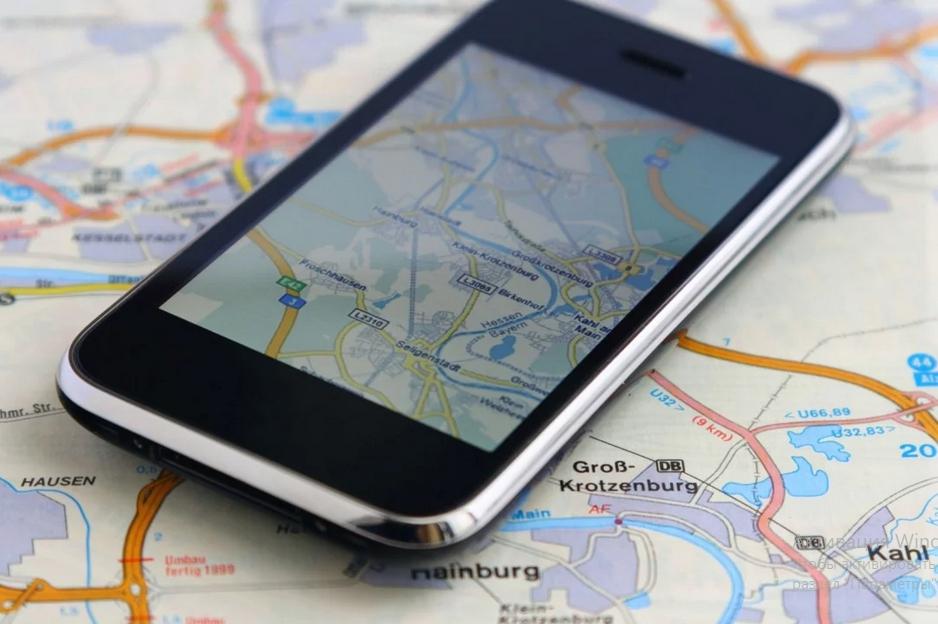
Геолокация – это функция, которая есть на каждом телефоне системы Андроид. Её основная цель – это определение месторасположения пользователя, его координаты на территории. Геолокация нужна для многих приложений. Например, чтобы ориентироваться на карте в телефоне, логично, что стоит включить геолокацию. Пользователь сможет сориентироваться на местности в несколько кликов.
Благодаря этой функции работают не только карты, но и навигаторы, трекеры и другие подобные приложения.
Поэтому пользователь должен знать, как ему активировать и отключить её. На самом же деле, сделать это очень просто. Отключение геолокации поможет сэкономить заряд батареи, а включение – активирует многие программы для того, чтобы передать координаты пользователя.
Как включить или отключить геолокацию на телефоне
Для того, чтобы включить и в дальнейшем отключить геолокации, стоит:
Как изменить местоположение? Как изменить GPS телефона андроид?
- Зайти в настройки телефона. Как правило, они располагаются на главном экране. Иконка напоминает шестеренку, под которой находится её название. Если пользователь сделал все правильно, то ему откроется меню с разделами системы;
- Далее стоит найти раздел под названием «Месторасположение». Он находится в разряде основных функций;
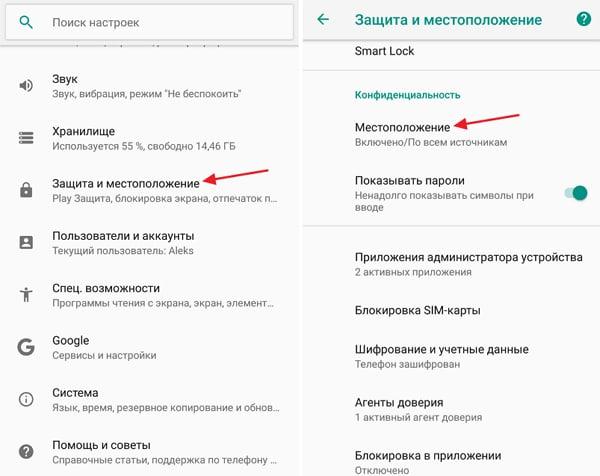
- После этого пользователь может активировать переключатель. Он находится в самом верху. Если перевести тумблер в активное состояние, то автоматически геолокации включатся, а в телефоне в шторке состояния появится соответствующий логотип. Если же пользователь переведет в тумблер в выключенное состояние, то логотип геолокации пропадет, а пользователь не сможет смотреть свое расположение.
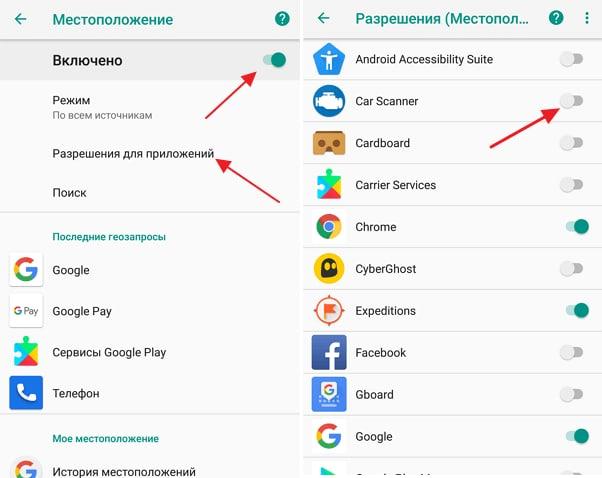
Это достаточно простой алгоритм. Также во многих телефонах можно не переходить в настройки, а сделать все прямо через специальный пункт «Месторасположение» в окне управления, который выдвигается при помощи взмаха сверху вниз.
Таким образом пользователь может как и активировать слежку координат, так и её выключить. Все достаточно просто, если знать, каким образом включать или же выключить функцию. Более подробный обзор о том, как отключать геолокации, можно посмотреть в этом видео
Как изменить местоположение в телефоне на Андроид — 5 лучших приложений
Как правило, функция месторасположения показывает точные данные, то есть пользователь действительно может отследить, где он находится на карте. Если ему нужно сделать подмен своего расположения, то он может воспользоваться специальными приложениями фиктивного действия.
Они работают на той основе, что подменяют реальное расположение пользователя, то есть он буквально находится в одном месте, но данные показывают другое. Это может понадобиться в отличных друг от друга ситуациях. Несмотря на это, пользователь, установив нижеперечисленные программы, сможет менять свои координаты в несколько кликов.
| Название | Описание | Рейтинг |
| Fake GPS location | Программа, с помощью которой можно совершить телепортацию в любую точку мира в два клика. Как и другие утилиты, основной функционал направлен на изменение расположения объекта. | ★★★★★ |
| Mock Location | Утилита, с помощью которой можно подделать все свои данные. Положительные отзывы, а также удобство исполнения имеются в данной программе. | ★★★★ ★ |
| Fake Location Spoofer Free | Помогает моментально поменять месторасположение человека на карте, поделиться им в социальных сетях, а также очутиться на другом конце города. | ★★★ ★★ |
| Fake GPS | Имитировать расположение и менять координаты в несколько кликов можно при помощи данной утилиты. | ★★★★ ★ |
| Location Mockup – Fake and Share | Мгновенная смена расположения пользователя возможна также при помощи данного приложения и настроек. | ★★★★★ |
Fake GPS location
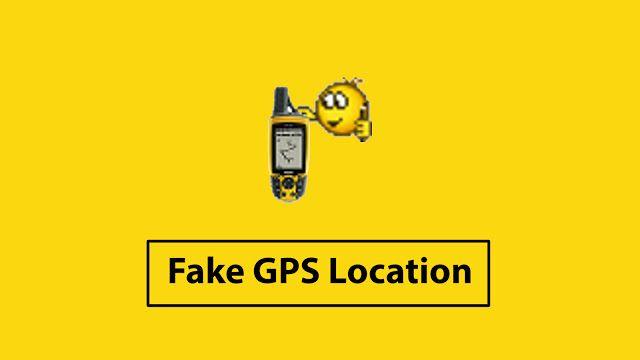
Плюсы и минусы
Имеет встроенный навигатор. Можно подстроить тот, который пользователю нужен. Это может быть как и Яндекс Карты, так и Гугл. Пользователь может самостоятельно настроить этот момент.
Удобные настройки. Пользователь может в несколько кликов изменить то, где он располагается. Он может отправиться в любую точку на карте самостоятельно.
Существует сохранение адресов, то есть человек может сохранить тот адрес, на который он «телепортировался» ранее.
Все настройки и все приложение на английском языке. Это значит то, что пользователь, который не знает английского, не сможет полностью ориентироваться в системе.
Стоит ограничение на сохранение адресов – только 6. Большее количество адресов для пользователя сохранить будет проблематично, для этого нужна платная версия.
При выключении программа не запоминает точку, на которой был пользователь ранее. Для этого необходимо заново переходить на неё.
Источник: tarifkin.ru
Как поменять регион на телефоне Samsung Galaxy. Как на самсунг поменять регион

Во-первых, моментально обращается внимание на появление новых приложений на устройстве. Это происходит, потому что при смене режима на какой-либо конкретный регион происходит скачивание пакета программ, характерных и интересных именно для этой зоны. В зависимости от желаний владельца телефона далее они могут быть без проблем удалены.
Как поменять регион на Андроиде Самсунга
Регион прошивки смартфона Samsung может подпортить жизнь владельцу устройства. Что определяет регион прошивки, на что влияет региональность прошивки, как его сменить и стоит ли это делать. Разбираемся!
Используемые корпорацией Samsung регионы прошивок исключают повреждение аппарата при обновлении программного обеспечения по воздуху или по кабелю. Ведь попытка установить на «русский» смартфон «китайскую» или «американскую» прошивку закончится не очень хорошо. В этом случае пользователь получит интерфейс на совершенно незнакомом языке. Кроме того, может поменяться и набор предустановленных приложений. А в некоторых случаях аппарат начнет тормозить или перезагружаться время от времени.
Как поменять страну на Андроиде 8 0
Как поменять регион на смартфонах Huawei (Honor) и на что это может повлиять? Попытаемся кратко ответить на эти вопросы.
- Открываем Настройки смартфона.
- Переходим в пункт Система.
- В верхней части экрана находим пункт Язык и ввод.
- Далее Язык и регион.
- Здесь и находится интересующий нас пункт — Регион.
- Выбираем нужный из списка и готово.
Программа Proton VPN появилось не так давно, но за это время стало очень популярной. Даже в бесплатной версии ее приоритетом является безопасность, хотя скорость меньше, чем в платной. Откройте мир анонимного серфинга с Proton VPN и забудьте про какие-либо ограничения со стороны провайдеров и властей.
Как изменить страну для Google Play
Если вы используете Google Pay, то наверняка знаете, что в настройках этого сервиса указывается ваше место жительства, а именно страна, в которой вы проживаете. Это существенно влияет на процесс оплаты. В другой стране настройки и опции этого сервиса могут существенно отличаться от вашего, поэтому при переезде их нужно также изменить. Причем сделать это можно только один раз в год.
Для изменения региона в сервисе сделайте следующее:
- Откройте приложение Google Play Маркет с устройства на операционке Android.
- Нажмите на кнопку “Дополнительно”, откройте строку “Учетная запись”, затем выберите пункт “Страны и профили”.
- Выберите в списке страну, которую хотите сделать основной.
- Добавьте вариант оплаты для этой страны, придерживаясь указаний системы.
- Первый способ оплаты должен работать в стране, для которой вы добавляете профиль. Создав профиль, вы сможете добавить технологии оплаты с других стран.
Аккаунт Google Payment для новой местности создан. Данные автоматически обновятся в сервисе Google Play Маркете в течение 24 часов.
Как поменять регион на Samsung Galaxy Watch
В параметрах Galaxy Watch существует возможность самостоятельно менять часовой пояс, а также добавлять возможность показывать время для других городов.
Чтобы поменять время, на телефоне, активируйте приложение “Часы”, нажмите на значок “Еще” (кнопка в виде трех точек в левой части экрана) и выберите раздел настроек. Найдите пункт “Часы” и измените в нем дату и время на актуальные. Если ваше местоположение вне домашнего часового пояса, и вам необходимо знать, который час в вашем родном городе, нажмите кнопку “Показывать домашнее время”.
Чтобы добавить отображение времени для нескольких регионов сразу, в параметрах приложения нажмите на значок в виде глобуса – это раздел “Всемирные часы”. В поисковой строке впишите название нового города для добавления. Вы можете добавлять несколько мест, и перемещать их в списке, чтобы настроить очередность отображения. Сохраните изменения – теперь вы будете видеть несколько часов. Чтобы отобразить их, смахните изображение на дисплее времени вправо.
Например, если Kies показывает следующее сообщение: «CSC: MC 1( SER )», то перед вами аппарат с русской версией прошивки. Ведь в таблице CSC-кодов русскому региону соответствуют символы AZC BLN EMT ERS GEO MTV SER SNT.
Смена региона в аккаунте Google
Смена страны в аккаунте потребуется в случае, если ранее проживали в другой стране. Именно поэтому, если переехали на постоянное место жительства в другое государство, то рекомендуется внести правки в свой профиль, чтобы избежать региональных ограничений при использовании сервисов.
Важно! Смену региона в аккаунте доступно производить не чаще одного раза в год. Поэтому, если на протяжении года снова планируете переезд, то сразу поменять настройку не получится.
Для смены региона в своем аккаунте, вам необходимо со смартфона зайти в приложение “Play Маркет”. Далее следуйте данной последовательности, при перемещении по настройкам:
1. Нажмите на иконку своего профиля в правом верхнем углу, и выберите “Настройки”.
2. Кликните на вкладку “Общие”, чтобы открыть меню основных настроек профиля, и выберите “Настройки аккаунта и устройства”.
3. Выберите раздел “Страна и профили” — это позволит выбрать нужный регион.
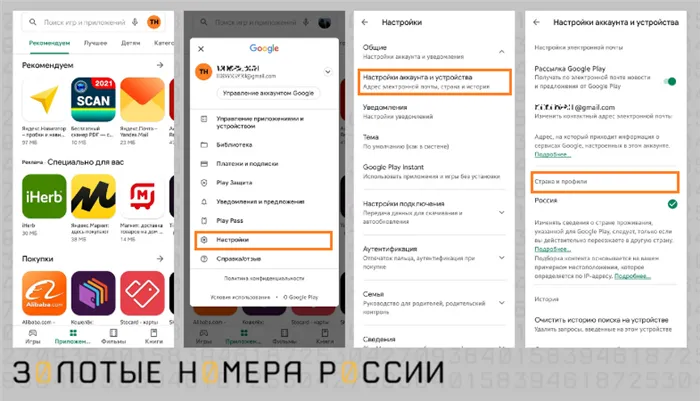
- Открыть Play Market и развернуть в нем пользовательское меню, нажать указанную на нижней картинке иконку.
- Выбрать строчку «Способы оплаты», после чего нажать «Другие настройки платежей».
- Потом откроется окно интернет-браузера на странице Google Pay в разделе «Способы оплаты».
- Затем необходимо пройти авторизацию в системе с помощью своего логина и пароля.
- Дальше нужно нажать «Удалить» и подтвердить свои действия в новом окне. В результате карта отвяжется от Гугл Плей.
- После чего можно добавлять новую карту или способ оплаты.
С помощью ПК
В любом браузере ПК открыть web-версию Play, после чего последовательно выполнить следующее:
- Пройти авторизацию в системе с помощью логина и пароля.
- В левой блоке интерфейса сайта выбрать строчку «Способы оплаты».
- На следующей странице под доступными карточками будут доступны две кнопки: «Удалить» и «Изменить». Жмем первую и отвязать карту от Google Play.
- Потом всплывет небольшое окно, где тоже нажимаем «Удалить».
- После чего привязанная карта удалится из системы.
В процессе оплаты товаров и услуг в браузере Гугл Хром пользователи часто сохраняют платежные данные, которые хранятся в системе. Поэтому желательно пользоваться виртуальными картами и не основными счетами. Это связано с тем, что регулярно происходят утечки такой информации.
Источник: morkoffki.net
Как изменить свое местоположение на Samsung Galaxy S8

Samsung Galaxy S8 существует с середины 2017 года. В то время это было флагманское устройство известного производителя Android, которое до сих пор пользуется популярностью у многих пользователей.
Если у вас есть Samsung S8, вам может быть интересно, можно ли изменить его текущее местоположение. Если вы используете его для путешествий, изменение местоположения произойдет автоматически, если у вас настроен роуминг.
Однако есть способы изменить местоположение вашего Samsung S8, не покидая города или страны. . В этой статье мы расскажем вам все, что вам нужно знать о том, как управлять настройками местоположения на устройствах Samsung.
Ограниченное предложение: 3 месяца БЕСПЛАТНО! Получить ExpressVPN. Безопасный и удобный для потоковой передачи.
30-дневная гарантия возврата денег
Как изменить свой IP-адрес и местоположение на Samsung S8
Первое, что нужно знать, каждый раз, когда вы переключаетесь с Wi-Fi на мобильную сеть , ваш IP изменится. Кроме того, поскольку мобильные сети являются динамическими, вам, вероятно, присваивается новый IP-адрес каждый раз, когда вы включаете и выключаете режим полета на своем телефоне.
Проблема в том, что ни одна из этих тактик не окажет влияния, когда дело доходит до географии. Если вы действительно хотите изменить местоположение своего IP-адреса, вам понадобится служба VPN.
Использование VPN для изменения IP-адреса на Samsung S8
Если вы хотите получить доступ веб-сайты и приложения, запрещенные вашим местоположением, вам понадобится надежная виртуальная частная сеть (VPN).
Ограниченное предложение: 3 месяца БЕСПЛАТНО! Получить ExpressVPN. Безопасный и удобный для потоковой передачи.
30-дневная гарантия возврата денег
Существуют бесплатные опции, доступные в виде подключаемых модулей для мобильных браузеров и бесплатных приложений, но они редко работают так, как рекламируется.
Для полного обслуживания вы можете попробовать ExpressVPN. Он защитит вашу личность, оснащен шифрованием государственного уровня, а также сверхбыстрым. Вот как установить и использовать ExpressVPN на Samsung S8:
- Перейдите в магазин Google Play и загрузите ExpressVPN на свой Samsung S8.

- Создайте учетную запись и следуйте инструкциям по настройке в приложении. Это не займет много времени.
- Запустите приложение ExpressVPN на Samsung S8 и подключитесь к выбранному местоположению.

После подключения ExpressVPN вы будете казаться, что находитесь в другом месте и регионе, чем на самом деле. Вы можете запустить мобильный браузер и получить доступ к веб-сайтам, которые раньше были недоступны. Ограниченное предложение: 3 месяца БЕСПЛАТНО! Получить ExpressVPN. Безопасный и удобный для потоковой передачи.
30-дневная гарантия возврата денег
Как изменить MAC-адрес на Samsung Galaxy S8
Ваш Samsung S8 имеет уникальный идентификатор Media Адрес управления доступом или MAC-адрес. Он назначен контроллеру сетевого интерфейса (NIC), и его основная цель — идентифицировать ваше устройство в локальной сети.
Как правило, производитель (в нашем случае Samsung) прописал MAC-адрес вашего устройства. Когда дело доходит до MAC-адресов, VPN бесполезен. Службе VPN потребуется скрыть ваш MAC-адрес от маршрутизатора, а это просто невозможно.
Даже если бы можно было скрыть ваш MAX-адрес от маршрутизатора, вы не получили бы доступа к Интернет без него. Итак, есть ли способ подделать ваш MAC-адрес? Есть, но это требует немного больше усилий.
Изменение MAC-адреса с корневым доступом
Выполнение рутирования телефона — довольно сложный процесс. Первый шаг, который вам нужно сделать, — проверить корневой статус вашего телефона.
Для этого загрузите приложение Root Checker из магазина Google Play. Запустите приложение. Если на вашем устройстве есть root-доступ, на нем будет указано “Rooted”
После этого вам нужно будет загрузить приложение BusyBox, также из магазина Google Play. Это приложение позволит вам управлять некоторыми функциями вашего телефона Samsung S8. Обязательно следуйте инструкциям в приложении по настройке BusyBox.
Наконец, вам понадобится эмулятор терминала для Android. Это приложение также доступно в магазине Google Play. Если у вас есть опыт использования команд терминала на ПК, этот процесс будет для вас намного проще. Теперь, чтобы изменить MAC-адрес на вашем устройстве, выполните следующие действия:
- Запустите эмулятор терминала на Samsung S8.
- Введите “su” и нажмите “Ввод. “
- Затем введите “busybox iplink показать имя вашей сети” и нажмите “Ввод” Вы сможете увидеть свой текущий MAC-адрес.
- Теперь введите “busybox ifconfig name of your network hw ether” и напишите свой новый MAC-адрес в стандартном 12-символьном формате. Крайне важно, чтобы первые три последовательности MAC-адресов были одинаковыми, так как они напрямую отражают аппаратное обеспечение вашего устройства. Последние три последовательности выбираете вы.
- Снова используйте “busybox iplink show name of your network” чтобы подтвердить изменение.
Как изменить настройки местоположения GPS на Galaxy S8
Если причина, по которой вы хотите изменить свое местоположение, заключается в том, чтобы избежать отслеживания, вы можете воспользоваться одним из многих приложений для определения местоположения, доступных для устройств Android. Установив такое приложение, вы не сможете точно определить свое местоположение с помощью спутниковой технологии. Ознакомьтесь с нашим руководством о том, как подделать свое местоположение на Android
Как изменить страну/регион на Galaxy S8
Если изменение вашего местоположения с помощью VPN не помогло, попробуйте выполнить инструкции ниже. Если вы хотите загрузить приложение, которое недоступно в вашем регионе, оно просто не будет отображаться в магазине. . Даже если вы попытаетесь найти его через браузер, не будет “Install” Кнопка доступна. Однако, даже если вы путешествуете по стране, где доступно определенное приложение, вам все равно нужно будет изменить настройки страны/региона, чтобы увидеть его. Кроме того, вам нужно будет изменить способ оплаты, совместимый со страной, в которой вы сейчас проживаете. Вот как это работает:
- запустите приложение магазина Google Play на Samsung S8.
- Перейдите в свой профиль в правом верхнем углу экрана.

- Затем перейдите в “Настройки” затем “Общие”

- Теперь нажмите “Настройки учетной записи и устройства” и “Страна и профили”

- Обновите способ оплаты . Он должен быть из страны, в которой вы сейчас находитесь. После этого вам разрешается добавлять другие способы обработки платежей из другой страны.
Эти шаги позволят создать другой платежный профиль Google, связанный с текущей страной. Эти настройки будут автоматически обновлены, но это займет примерно 24 часа.
Важно! Это изменение можно вносить только каждые 12 месяцев. Если вы настроите местоположение Google Play сегодня, пройдет еще год, прежде чем вы сможете изменить его обратно.
Как включить или выключить свое местоположение на Samsung S8
Ваши устройства Samsung полагаются на комбинацию GPS, Wi-Fi и мобильных сетей, чтобы определить ваше точное местоположение. Эта технология позволяет пользователям использовать Google Maps и другие приложения для определения местоположения. Ваше местоположение также определяет, какие приложения будут доступны для загрузки в магазине Google Play.
Однако вам не обязательно указывать свое местоположение при использовании Samsung S8 или любого телефона Android. Большинство функций по-прежнему будут доступны, но поиск Google не будет зависеть от вашего местоположения, а производительность некоторых приложений будет ограничена. Вот что вам нужно сделать, чтобы включить и выключить определение местоположения на Samsung S8:
- Разблокируйте телефон и проведите вниз по панели уведомлений.

- Найти местоположение значок и нажмите, чтобы активировать или деактивировать.

- Вы также можете перейти в “Настройки” а затем “Подключения” а затем “Местоположение”

Контроль вашего местоположения
Некоторые люди согласились с тем, что наше местоположение отслеживается каждый день и что сохранение конфиденциальности в Интернете на данный момент является мифом.
Однако до сих пор существуют меры, которые вы можете предпринять, чтобы защитить себя. Использование надежного VPN-сервиса вряд ли имеет какие-либо недостатки и позволит вам получить доступ к веб-сайтам и приложениям, которые в противном случае были бы недоступны.
VPN не помогает, когда речь идет о MAC-адресах, но вы все равно можете подделать его с помощью небольшая помощь от приложений Android. Наконец, если вы собираетесь провести за границей не менее года, изменение настроек страны и способа оплаты в магазине Google Play, вероятно, будет весьма полезным.
Как флагманский телефон, Samsung S8 справится со всеми этими задачами. меняется хорошо.
Какой способ изменения местоположения на Samsung S8 был бы предпочтительным? Дайте нам знать в разделе комментариев ниже.
Источник: gmodz.ru